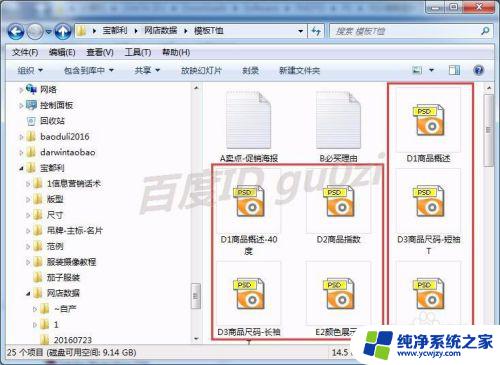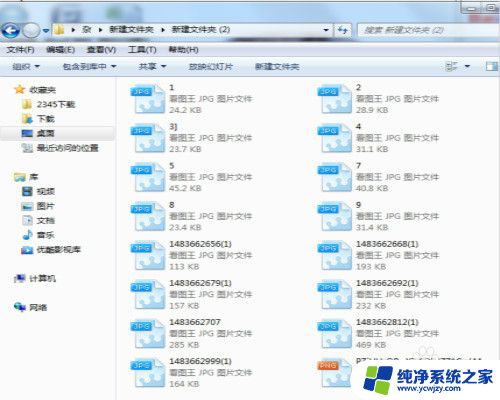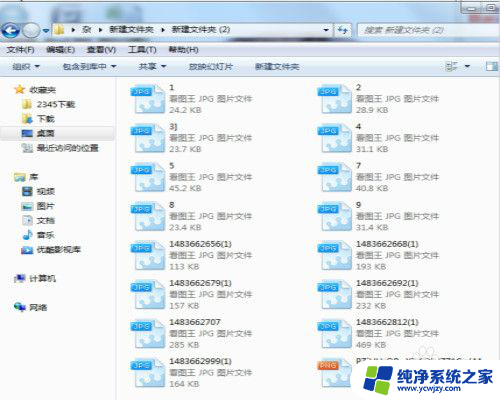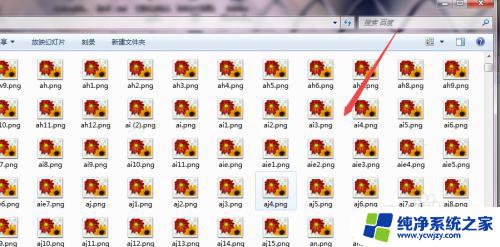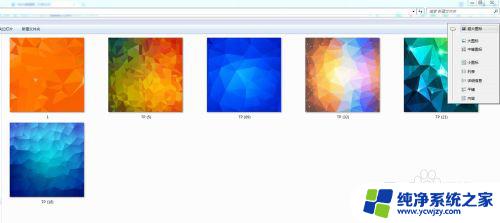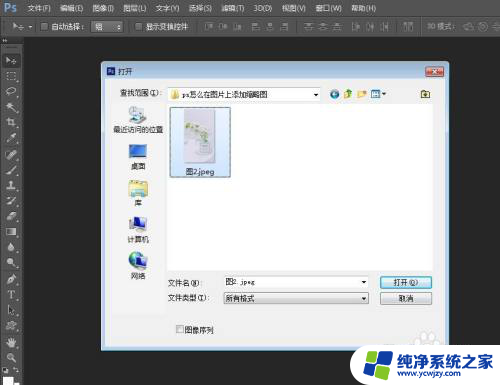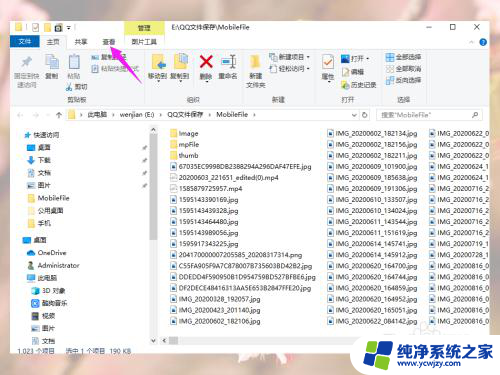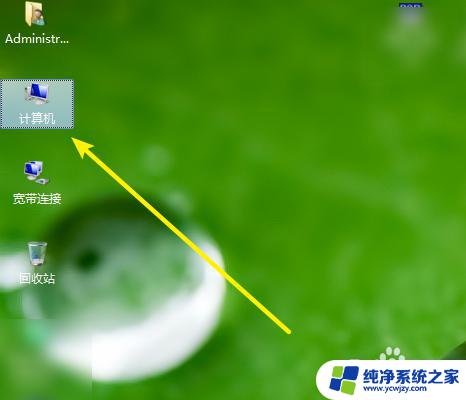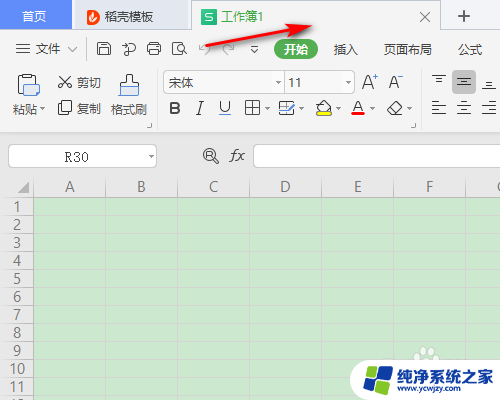pdf预览缩略图设置了也没用 PDF缩略图显示软件
更新时间:2023-10-14 14:45:05作者:yang
pdf预览缩略图设置了也没用,在现如今信息爆炸的时代,PDF文件已经成为我们工作和学习中不可或缺的一部分,有时候我们会遇到一个问题,就是无法在PDF预览中正确显示缩略图。即使我们设置了缩略图显示软件,也无法解决这个问题。这给我们的工作和学习带来了很多不便,因为缩略图可以帮助我们快速浏览和定位文件内容。我们需要寻找其他解决方案来解决这个问题,以提高我们的工作和学习效率。
方法如下:
1.打开“文件夹选项”,选择“查看”标签。在“高级设置”中取消勾选“始终显示图标,从不显示缩略图”
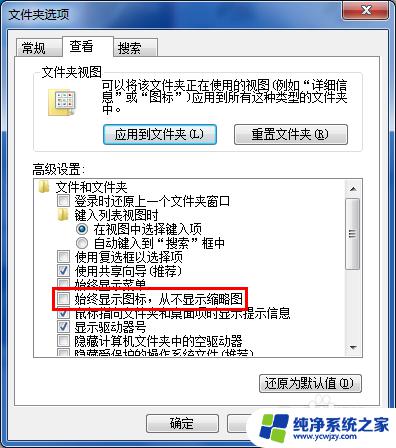
2.如果你安装了Adobe Acrobat,打开“首选项”。在左侧的“种类”中选择“一般”,在右侧的基本工具中勾选“在Windows资源管理器中启用PDF缩略图”
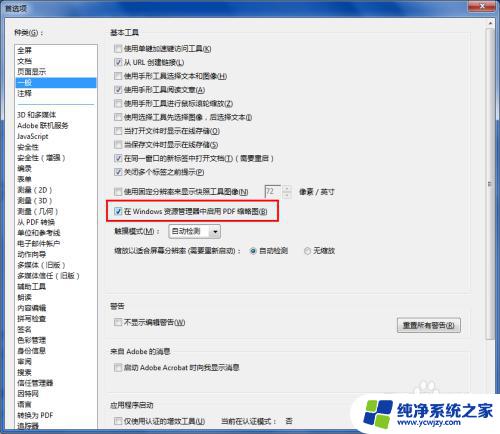
3.如果你还安装了Foxit Reader,打开“偏好设置”。在左侧选择“文件关联”,在右侧点击“高级...”按钮,然后在“高级...”窗口中取消勾选“设置默认阅读器时激活缩略图插件”
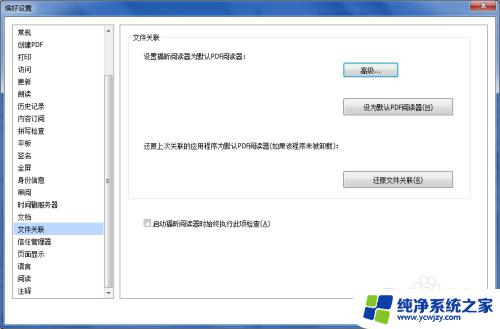
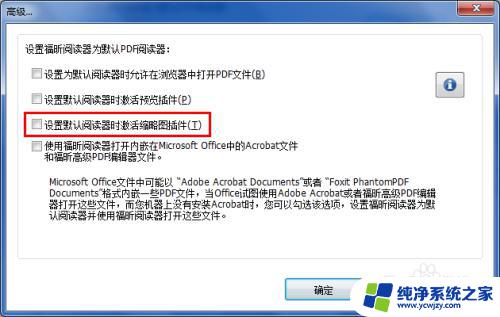
以上就是所有内容,即使设置了PDF预览缩略图,也没有用,如果您遇到了类似的情况,请参考我的方法进行处理,希望对您有所帮助。